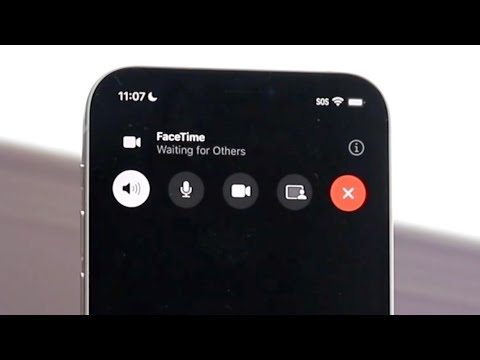Yra daugybė būdų, kaip prijungti „iPhone“prie automobilio, kad galėtumėte klausytis muzikos, skambinti ir priimti skambučius bei gauti nurodymų. Jei turite stereo aparatūrą, palaikančią „Bluetooth“, galite belaidžiu ryšiu prijungti muziką ir skambinti. Jei turite „CarPlay“garso sistemą, galite valdyti daugelį „iPhone“funkcijų ir peržiūrėti „iPhone“prietaisų skydelio ekrane. Senesni stereofoniniai įrenginiai gali turėti pagalbinį prievadą, prie kurio galite prijungti „iPhone“.
Žingsniai
1 būdas iš 3: „Bluetooth“naudojimas

1 žingsnis. Patikrinkite, ar jūsų automobilio stereo sistema palaiko „Bluetooth“
Dauguma šiuolaikinių automobilių stereofoninių įrenginių palaiko „Bluetooth“. Galite ieškoti „Bluetooth“logotipo stereofoniniame paviršiuje arba patikrinti savo stereofoninės įrangos dokumentus.
Jei jūsų stereofoninis įrenginys nepalaiko „Bluetooth“, galbūt galėsite įsigyti adapterį, kad pridėtumėte „Bluetooth“funkciją

Žingsnis 2. Automobilinėje stereofoninėje sistemoje įjunkite „Bluetooth“susiejimo režimą
Kiekvienos stereofoninės sistemos procesas yra skirtingas, tačiau paprastai tai galite padaryti iš automobilio stereo meniu Nustatymai.

Žingsnis 3. „IPhone“atidarykite „Nustatymų“programą ir pasirinkite „Bluetooth“
" Bus atidarytas „Bluetooth“nustatymų meniu.

Žingsnis 4. Įjunkite „Bluetooth“
Po akimirkos jūsų automobilio stereo sistema turėtų pasirodyti prietaisų sąraše. Jis gali būti pažymėtas jūsų automobilio modelio pavadinimu arba pavadintas „CAR_MEDIA“.

Žingsnis 5. Sąraše palieskite savo automobilio stereo aparatūrą
Tai pradės susiejimo procesą.

Žingsnis 6. Įveskite slaptažodį, kuris rodomas jūsų stereo ekrane (jei būsite paraginti)
Kai kurioms stereofoninėms sistemoms reikės įvesti slaptažodį į „iPhone“. Šis kodas bus rodomas ekrane, o klaviatūra pasirodys jūsų „iPhone“, kad jį įvestumėte.

Žingsnis 7. Leiskite prieigą prie savo kontaktų ir medijos
Jūsų „iPhone“greičiausiai paragins leisti automobilinei stereofoninei prieigai prie jūsų kontaktų ir medijos. Tai leis stereofonui rodyti skambinančiojo vardą arba leisti muziką iš jūsų įrenginio.

Žingsnis 8. Leiskite muziką „iPhone“ir klausykitės automobilio garsiakalbiuose
Prijungus „iPhone“, bet kokia jūsų grojama muzika bus perduodama per automobilio garsiakalbius. Garsumą galite reguliuoti naudodami „iPhone“garsumo valdiklius ir stereofoninio garso valdiklius.

9. Klausykitės skambučių per garsiakalbius
Kai gausite skambutį, kai esate prisijungę per „Bluetooth“, skambutis bus leidžiamas per automobilio garsiakalbius, o vairo mikrofonas įrašys jūsų balsą.
Jei jūsų automobilio stereo sistemoje yra įmontuotas „Bluetooth“ryšys, greičiausiai ant vairo turėsite skambučių ir muzikos valdiklius
2 metodas iš 3: „CarPlay“naudojimas

1 žingsnis. Patikrinkite, ar jūsų automobilio informacijos ir pramogų sistema palaiko „CarPlay“
„CarPlay“logotipo galite ieškoti informacijos ir pramogų bloke, esančiame jūsų brūkšnyje, arba patikrinti dokumentus. „CarPlay“pirmą kartą buvo pristatytas pasirinktuose 2016 metų automobilių modeliuose. Taip pat galite įdiegti trečiųjų šalių informacijos ir pramogų įrenginius, palaikančius „CarPlay“.

Žingsnis 2. Prijunkite „iPhone“prie informacijos ir pramogų įrenginio naudodami USB kabelį
Kad galėtumėte naudoti „CarPlay“, jums reikės „iPhone 5“ar naujesnės versijos. Prijunkite „iPhone“įkrovimo kabelį prie „CarPlay“imtuvo USB prievado.

Žingsnis 3. Imtuve paleiskite „CarPlay“
Procesas šiek tiek skiriasi priklausomai nuo to, kokį imtuvą naudojate. Dažnai „CarPlay“bus paleistas automatiškai, kai bus prijungtas „iPhone“. Kitais atvejais gali tekti pasirinkti „CarPlay“parinktį, kuri pasirodys ekrane prijungus „iPhone“.

Žingsnis 4. Naudokite „CarPlay“ekraną savo „iPhone“valdymui
Prisijungus prie „CarPlay“, „iPhone“ekranas bus užrakintas. „CarPlay“ekranas leis jums valdyti „iPhone“funkcijas, kurių jums prireiks vairuojant, nežiūrint į telefoną.
Jūsų „CarPlay“ekranas iš tikrųjų nevykdo jokio apdorojimo ar programų. Vietoj to, jis veikia kaip antrasis jūsų „iPhone“ekranas, kuris vis dar atlieka sunkų darbą

Žingsnis 5. Valdykite laisvų rankų įrangą naudodami „Siri“
„CarPlay“yra labai integruota su „Siri“, todėl rekomenduojama naudoti „Siri“, kad valdytumėte „CarPlay“ir nenukreiptumėte kelio. Galite paspausti ir palaikyti savo vairo „Voice“mygtuką arba paspausti ir palaikyti skaitmeninį „Home“mygtuką „CarPlay“ekrane.
Naudodami „Siri“galite skambinti, gauti navigacijos nurodymus, atsakyti į tekstinius pranešimus, leisti ir valdyti muziką ir dar daugiau. Norėdami gauti daugiau informacijos apie efektyvų „Siri“naudojimą, žr. „Siri naudojimas„ iPhone “

Žingsnis 6. Naudokite „Apple“žemėlapius, kad gautumėte išsamias nuorodas „CarPlay“ekrane
Kai nustatysite navigacijos tikslą, „CarPlay“ekrane bus rodomos nuoseklios nuorodos, kaip ten patekti. Norėdami pradėti navigaciją, paleiskite „Siri“ir pasakykite „Navigate to destination“. „Siri“ieškos kelionės tikslo „Apple“žemėlapiuose ir tada nubraižys maršrutą naudodama GPS. Jūsų pažanga ir nurodymai bus rodomi „CarPlay“ekrane.
3 iš 3 metodas: pagalbinio kabelio naudojimas

Žingsnis 1. Patikrinkite, ar jūsų stereo įrenginys palaiko papildomą kabelį
Pagalbinis prievadas (AUX) yra standartinis 3,5 mm prievadas jūsų stereofoninėje plokštumoje. Tai leidžia prijungti garso įrenginius, įskaitant „iPhone“. Pagalbinį prievadą galite įsivaizduoti kaip kitokį ausinių jungtį.

Žingsnis 2. Raskite pagalbinį kabelį
Šiuos kabelius galite rasti daugumoje pagrindinių elektronikos mažmenininkų arba internete tik už kelis dolerius. Tikriausiai išsiversite pigesniu kabeliu, nes jis mažai judės.

Žingsnis 3. Prijunkite laidą prie „iPhone“ausinių lizdo
Tiesiog prijunkite vieną laido galą prie „iPhone“ausinių lizdo. Įsitikinkite, kad kištukas visiškai įkištas į prievadą.
Galbūt norėsite sumažinti „iPhone“garsumą, kol užmezgsite ryšį ir galėsite saugiai sureguliuoti lygius

Žingsnis 4. Prijunkite kitą kabelio galą prie stereo
Įkiškite kitą kištuko galą į stereofoninio įrenginio pagalbinį prievadą. Galbūt norėsite sumažinti savo stereofoninio garso stiprumą.

5 žingsnis. Perjunkite į papildomą stereo įvestį
Procesas skirsis priklausomai nuo jūsų stereo. Gali būti, kad turite papildomą/AUX mygtuką, arba gali tekti paspausti kažką panašaus į MODE arba SOURCE, kol pasirinksite pagalbinį.

Žingsnis 6. Pradėkite leisti muziką „iPhone“
Pasirinkę pagalbinį prievadą, pradėkite leisti muziką „iPhone“. Jei abu garsai buvo atmesti, greičiausiai nieko negirdėsite.

7 žingsnis. Padidinkite apimtis iki priimtino lygio
Pradėkite padidindami „iPhone“garsumą iki maždaug 75%. Iš ten naudokite stereofoninio garsumo nustatymus, kol pasieksite patogų klausymo garsumą.

Žingsnis 8. Atkūrimui valdyti naudokite „iPhone“
Pagalbinis kabelis tik perkelia garsą iš jūsų „iPhone“į stereo; jame nėra jokių specialių būdų valdyti „iPhone“. Turite naudoti „iPhone“arba paleisti „Siri“savo „iPhone“, kad galėtumėte jį valdyti naudodami.